Apple Pencilを子供にオススメするこれだけの理由/ドリル勉強&おえかき,間違い探し等
公開日:
:
家事・生活
子供に「おえかきをさせたい!」と思った時、Apple Pencil(アップルペンシル)の存在を知りました。
そして、Apple Pencilに対応したiPadを購入しようと思い、iPad Airではなく、大奮発して、iPad Proを選びました。
おえかき目当てでしたが、それ以上に勉強に使えるので大満足です。
我が家での活用法を紹介します。
Apple Pencilを子供に与えると考えた時、真っ先に思い描く用途は「お絵描き」でしょう。
私もそうでしたし、それ以外はとくに考えていませんでした。
ところが、アイディア次第で、さまざまな活用法があることに気づいたのです。
Apple Pencil(アップルペンシル)でドリル勉強
計算ドリルを買ったとしても、直接、ドリルに書き込んだら一度しか使えません。
かと言って、コピーして使うと、面倒です。
とくに家庭用プリンタのコピーは遅いですしね・・。
そこで、私はiPadで写真を撮り、やらせてみました。
丸付けも、赤い文字でできるし簡単でした。
コピーは時間と手間がかかるため面倒でとてもできませんでしたが、iPadで最初に写真を全部撮ることぐらいなら、私でもできます。
(ただし、撮った画像をインターネットにアップロードしたり、人に譲渡してはいけませんよ)
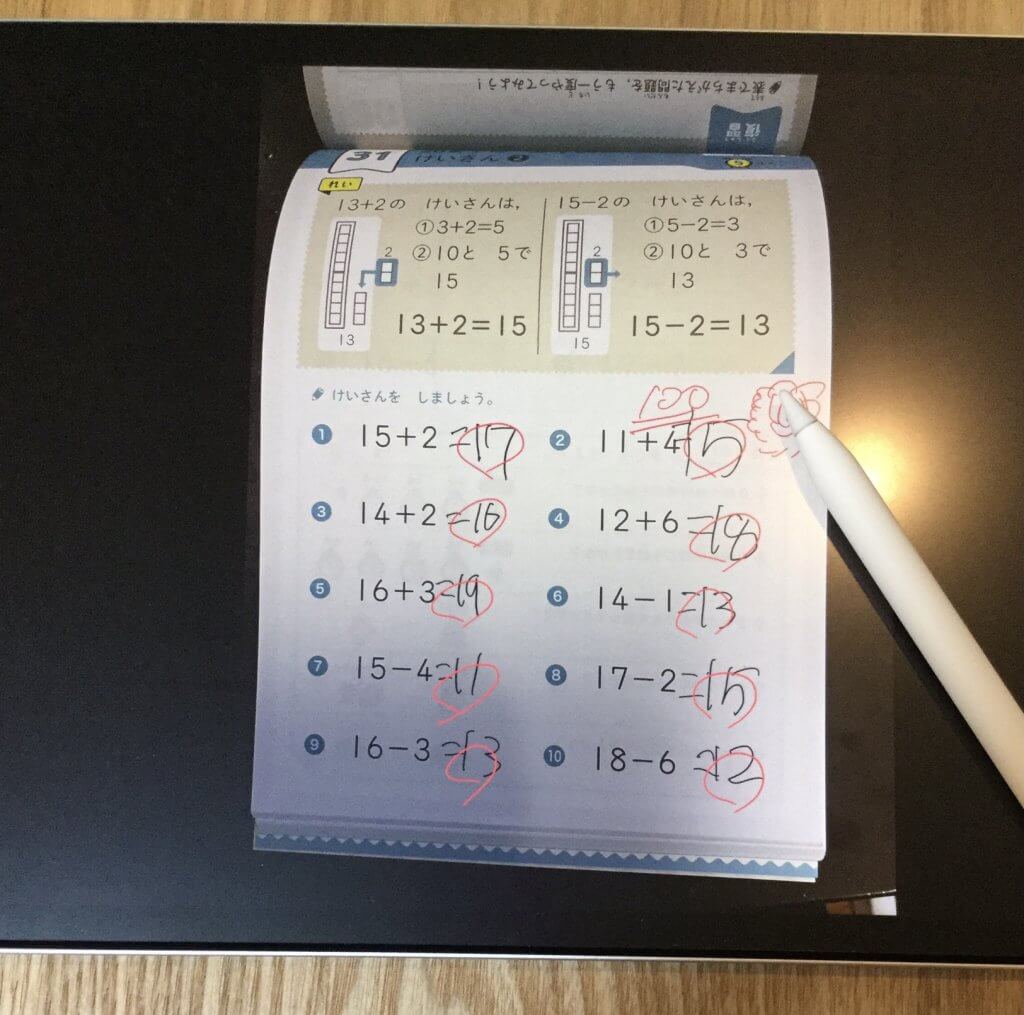
↑手書きの文字や◯はApple Pencilで書いたものです。
タブレットで勉強することの難点として、「勉強においては、実際に手で文字を書いたほうが記憶に残りやすい」とよく言いますね。
ふつうのタブレット勉強では、「実際に文字を書く」ことは不可能ですが、Apple Pencilなら、きちんと書くことができます。
だからこそ、iPadを勉強に取り入れてもいいかなと思いました。(Apple pencilに出会うまではタブレット勉強反対派でした)
また、親の立場としても、プリントやドリルに書き込んで説明できるので、説明しやすく、便利です。
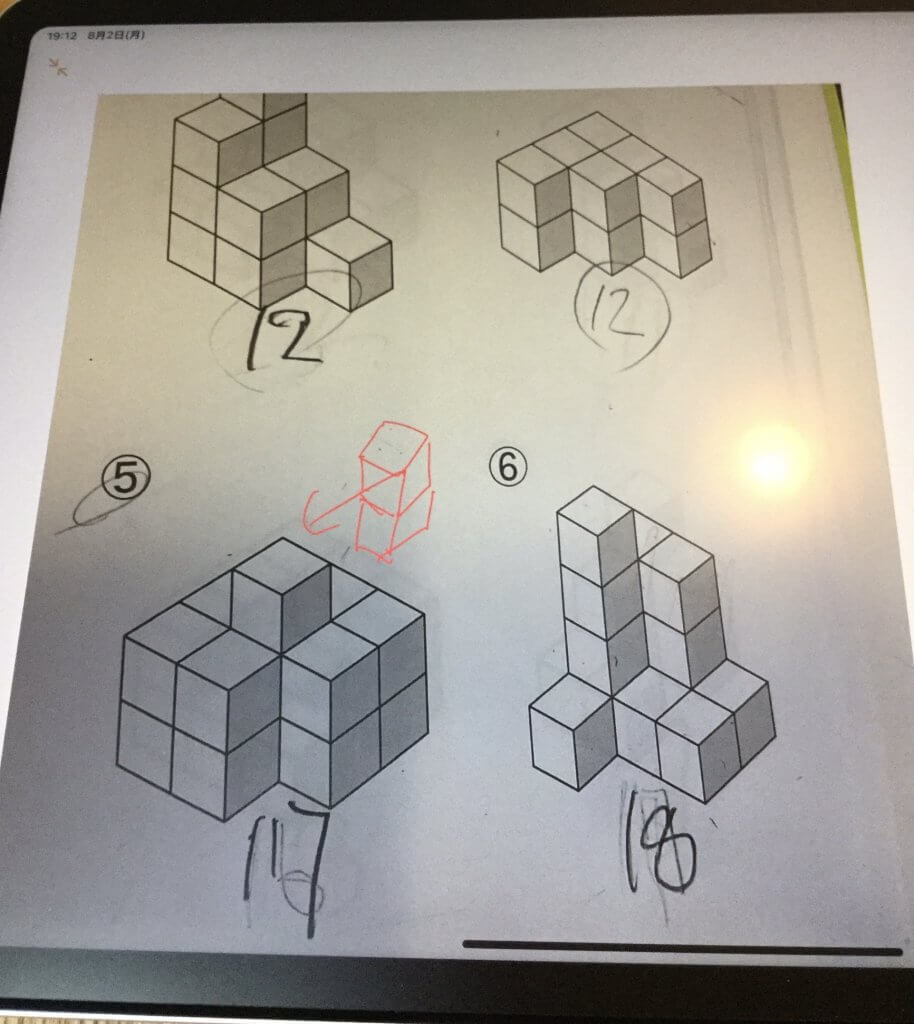
↑雑ですが。「裏にブロックはこんな風にあると思ってるだろうけど、違うのよー」と説明しています。
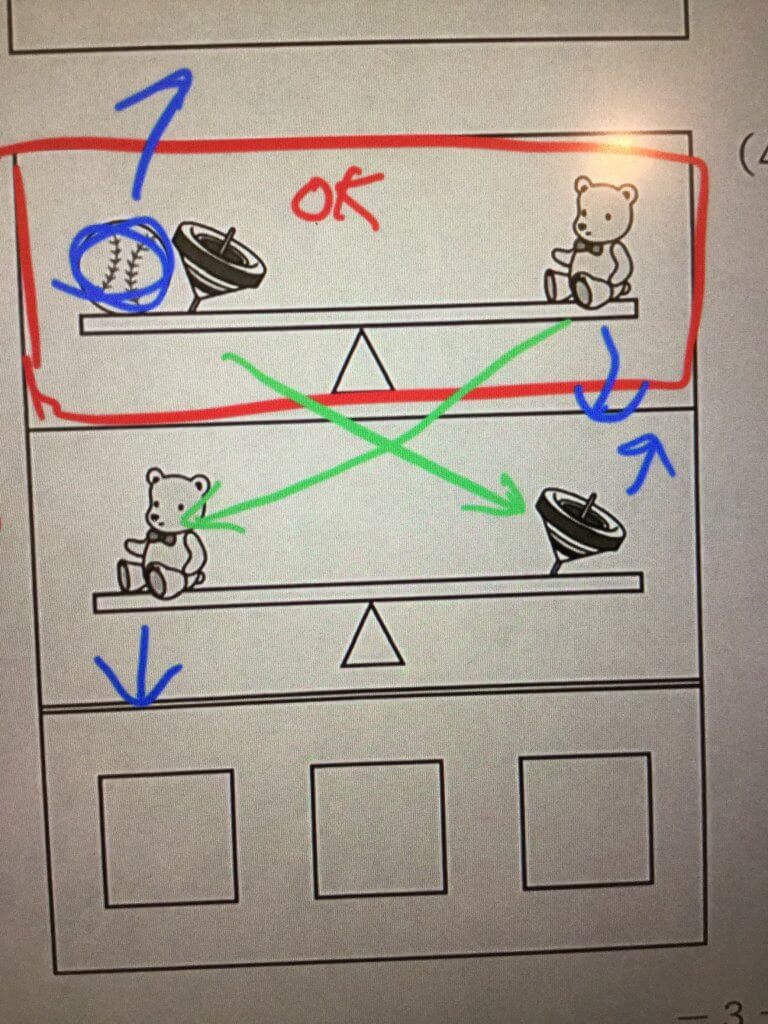
↑色もいろいろ変えて、書き込めます。
「三方向から見たブロックの形」の勉強などは、実際に目で見るのと、iPadで撮影した画像で見るという比較もできて、便利でした。
写真をとるだけならスマホでもできますが、Apple Pencilなら画像に繊細に書き込んで説明できます。
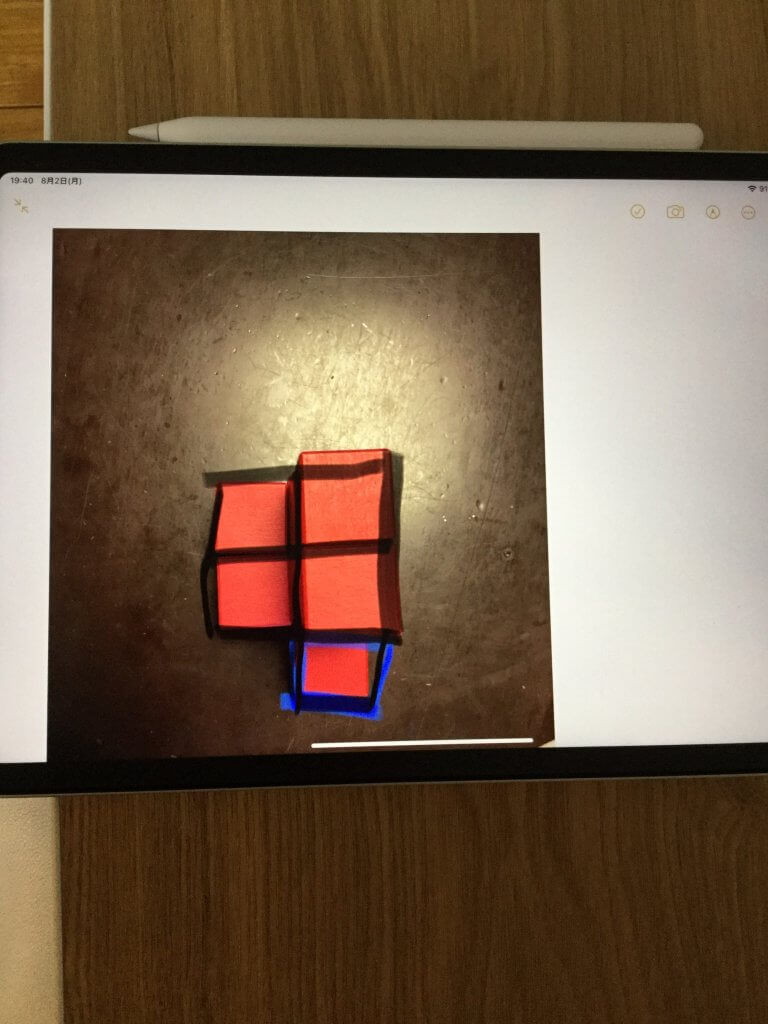
Apple Pencil(アップルペンシル)で「間違いさがし」
最近の「間違い探し」は、ビックリするほど、間違いの数が増えているんですね。
絵本を買って、初めて知りました。
10個ぐらいなら、見つけたものを覚えていられますが、30個、50個となると、「どの間違いを見つけていて、どの間違いをまだ見つけていないのか」がわからなくなります。
子供も、「間違いはあと何個だっけ」などと言います。
しかも、親である私は、子供より先に間違いを見つけても、内緒にしておいて、あとで小出しにしたりしますが、そうすると、「すでに子供が見つけている間違い」なのか、「子供はまだで、私だけが見つけた間違い」なのかがわからなくなってきます。
かと言って、本に直接印をつけてしまっては、そのあと、楽しめなくなりますし、カラーコピーも大変です。
そこで、iPad で写真を撮り、こどもがApple Pencilで丸をしていけば、とても簡単。
電車で出かける時は、本を持っていかずに、間違い探しの本を何ページか写真に撮って、持っていくこともあります。
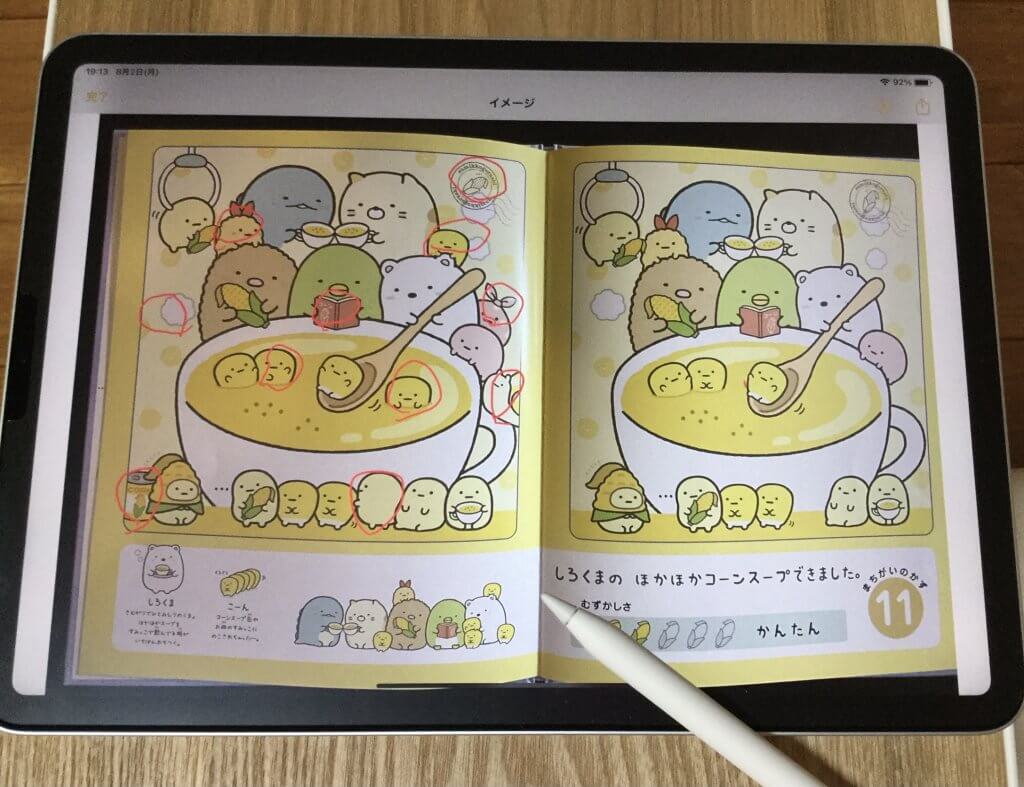
Apple Pencil(アップルペンシル)でおえかき
iPad + Apple Pencilで、真っ先に思い浮かぶ「おえかき」。
メリットは次の通りです。
- 手も何も汚れない
- 紙は無限にあるし、作品の管理もしやすい
- さまざまな画材を用意する必要がない
- 広いスペース不要
- プリンタがあればすぐに印刷できる
おえかきって、絵の具やら、画用紙やら、意外とお金がかかりますね。
色鉛筆や絵の具は、消耗品です。
でも、iPad なら、さまざまな色が出せます。
また、子供がたくさんお絵描きすると、そのあとの管理も大変ですが、iPadなら散らからないのも利点です。
忙しい親御さんにはオススメです。

↑描いた絵を印刷して、箱に貼ったもの
本格的にイラストを描くなら、クリップスタジオペイント(クリスタ)などのお絵描きソフトを入れたほうがいいのだと思いますが、うちは、いまだにメモだけで十分使えています。
Apple Pencil(アップルペンシル)でひらがなの練習
うちは、ひらがなの練習のテキストを何度も同じものを買って、使ってきましたが、最近は、iPad Proで撮影して、Apple Pencilで練習しています。
Apple Pencilは筆圧を感じとって、太さも変わるため、「はらい」や「はね」なども、うまく表現できます。
おまけ: Apple Pencilで筆談などのコミュニケーション
以前、耳が少し不自由な友人とのコミュニケーション用にブギーボードを購入しました。筆談に便利だからです。
iPad Pro+ Apple Pencilの購入サイト
iPad ProとiPad Airがあって、iPad Airのほうが安いのはわかっていましたが、Apple Pencilのなめらかな動きはiPad Proのほうがいいと聞いたので、iPad Pro(第3世代)にしました。 (店舗で比較したわけではないので、もしかしたらAirでも十分なのかも知れません?)
また、12.9インチと、11インチがあり、私は持ち運びやすさを考えて11インチにしました。
大きなイラストを描きたい人には12.9インチがいいと思いますが、11インチでも結構重さがあるので、持ち運んで使用するなら、11インチがオススメです。
Apple Pencilは最新の第二世代。
追加するもの
ふつうのiPad では、画面が滑って、Apple Pencilが使い辛いと聞いたので、「ペーパーライク」のフィルムを貼っています。
また、Apple PencilはiPadに磁石でくっつきますが、紛失してしまう恐れがあるので、ペンの収納もできるケースがオススメです。
私はこれを使っています。ケースとフィルムがセットになっていてオススメです。
|
|
最後に
これまで、タブレットにはなんの魅力も感じてこなかった私ですが、Apple Pencilには、初めて食指が動きました。思った以上に、勉強に活用できるのでオススメです。



![[商品価格に関しましては、リンクが作成された時点と現時点で情報が変更されている場合がございます。] [商品価格に関しましては、リンクが作成された時点と現時点で情報が変更されている場合がございます。]](https://hbb.afl.rakuten.co.jp/hgb/210ee371.ec3e435d.210ee372.d3351066/?me_id=1343885&item_id=10001810&pc=https%3A%2F%2Fthumbnail.image.rakuten.co.jp%2F%400_mall%2Fmoba-star%2Fcabinet%2Fsmart-holder%2Fset%2Fholder-paper_1.jpg%3F_ex%3D240x240&s=240x240&t=picttext)

